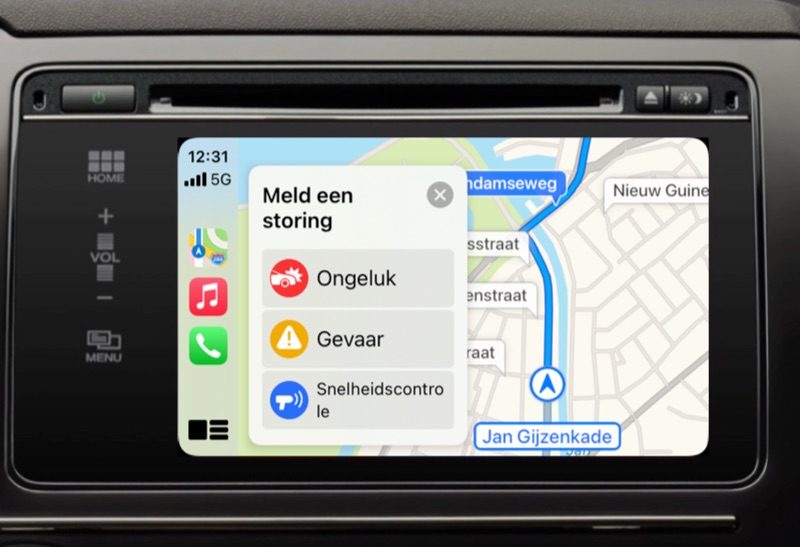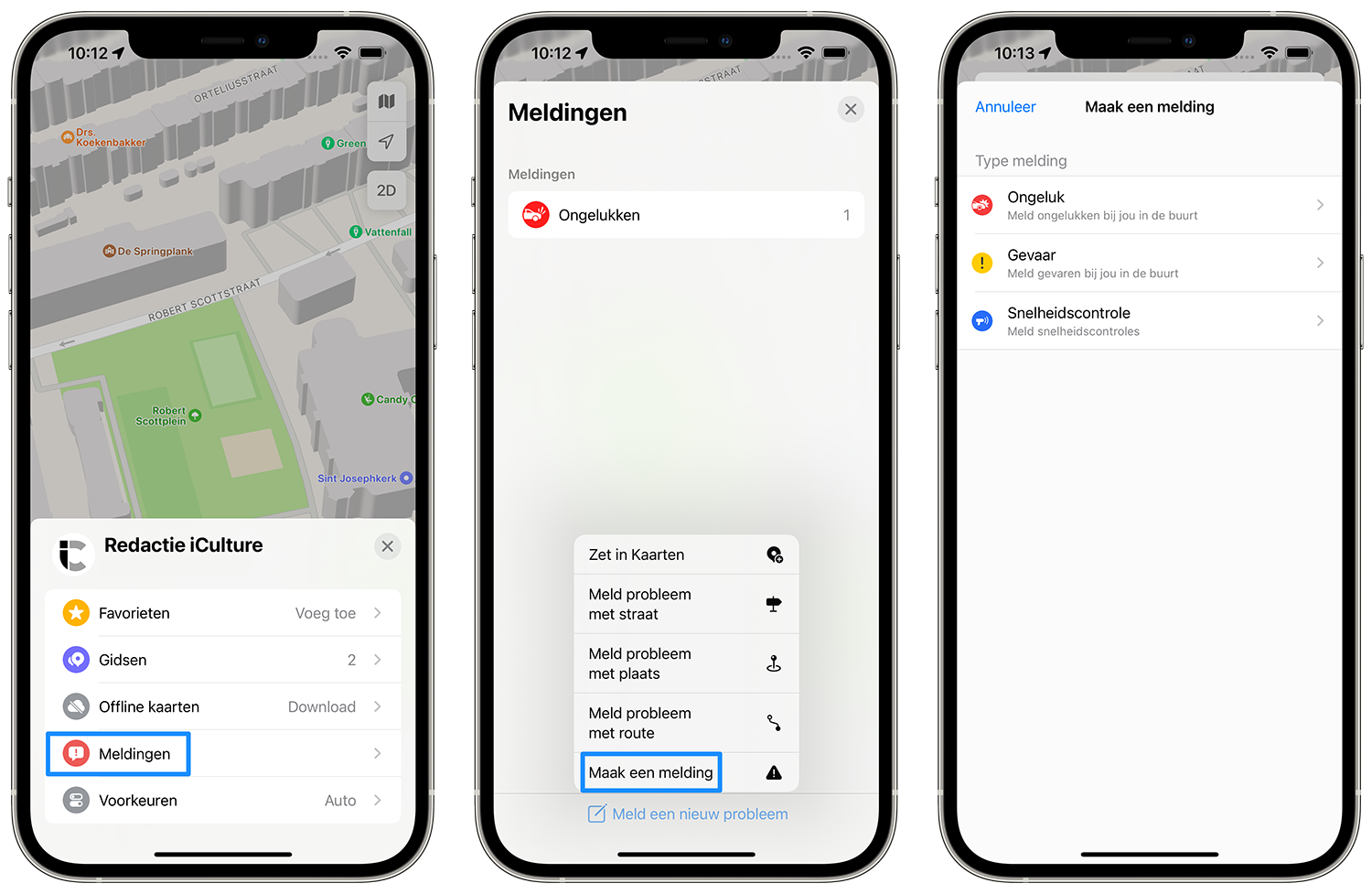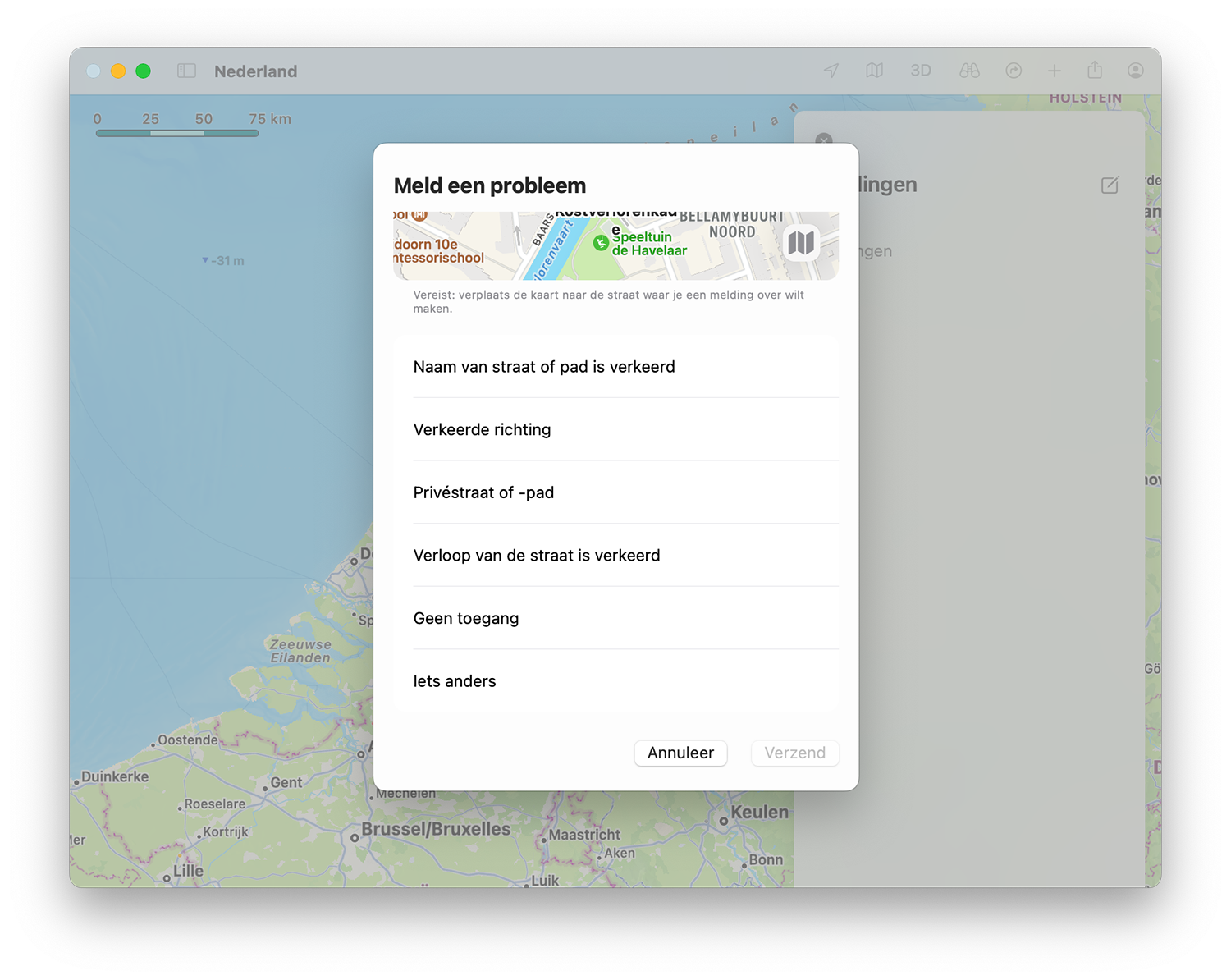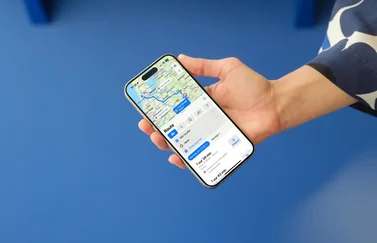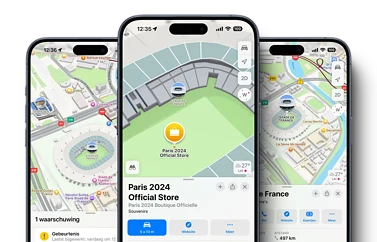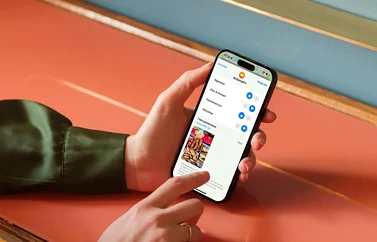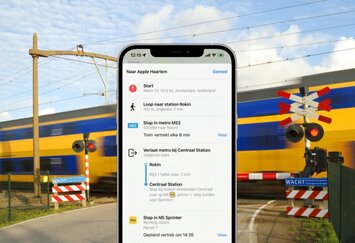Foutje gezien? Zo meld je een probleem in Apple Kaarten
Fouten in Apple Kaarten-app
Met Apple’s Kaarten-app kun je navigeren, plaatsen opzoeken en steden bekijken. Maar wat nou als je een foutje op de kaart ontdekt hebt? Gelukkig kun je in Apple Kaarten eenvoudig een probleem melden, waarna Apple dit gaat onderzoeken en zo nodig een correctie uitvoert. In deze tip lees je hoe je in Apple Maps een probleem kunt melden.
Probleem melden in Apple Kaarten op iOS
Bij het gebruik van de Kaarten-app op je iPhone, iPad en Mac kan je tegen allerlei soorten problemen aanlopen. Van een verkeerde bedrijfsnaam tot incorrecte zoekresultaten: de app bevat zoveel gedetailleerde info dat er heus wel een keer iets niet zal kloppen. En wegomlegging is nog niet bijgewerkt, een nieuwe afslag ontbreekt of de naam van een bedrijf blijkt niet correct. Iedereen die de Kaarten-app gebruikt kan bij Apple een fout of gewenste wijziging doorgeven, zodat er naar het probleem gekeken kan worden.
Je kan op meerdere manieren een probleem in Apple Kaarten doorgeven:
- Vanuit het hoofdmenu
- Via het detailscherm van een locatie
- Vanuit je profiel
In het stappenplan gaan we uit van de eerste methode. Het doorgeven van een probleem werkt op de iPhone en iPad als volgt:
- Open de Kaarten-app.
- Veeg het menu onderaan omhoog en scroll helemaal naar onderen.
- Tik nu op Meld een probleem.
- Je kunt nu kiezen voor een aantal opties:
- Meld dat er iets ontbreekt – Voeg een adres, locatie, halte, verkeersbord of iets anders toe.
- Meld probleem met straat – Is de rijrichting in een straat verkeerd, klopt een straatnaam niet of is er iets anders onjuist? Kies dan deze optie.
- Meld probleem met plaats – Zoek naar een plaats (zoals een winkel of een bedrijf) en geef dan de juiste gegevens door.
- Meld probleem met route – Als je tijdens een route een onjuiste instructie krijgt, kun je dat hier doen. Je kan voor elke individuele routestap een probleem melden. Dit kun je het beste op een veilige manier na het rijden doen. Recente routes vind je hier terug.
- Maak een melding – Geef de plek van een ongeluk, een gevaar of een snelheidscontrole aan.
- Volg de instructies op het scherm. Omschrijf daarna eventueel het probleem of voeg een foto of screenshot toe.
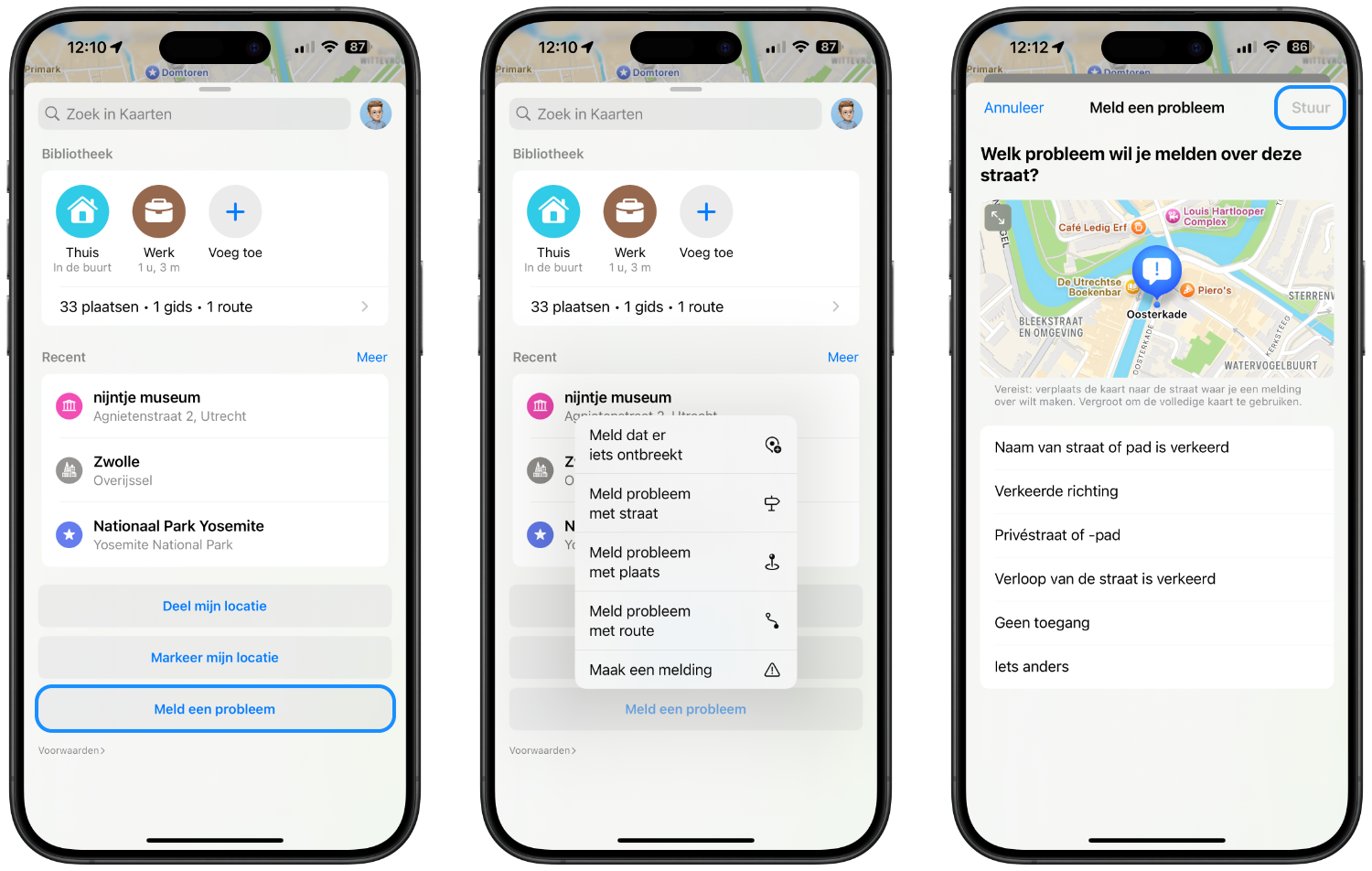
Wil je een ongeval, gevaar of snelheidscontrole melden in Apple Kaarten, dan kan dat ook tijdens het navigeren. Meer daarover lees je in onze aparte tip.
De grootste kans dat je een probleem ontdekt in Apple Kaarten, is tijdens de navigatie. De app stuurt je bijvoorbeeld een straat in die niet toegankelijk is of stuurt je een omslachtige kant op om op je bestemming te komen. Het kan ook gebeuren dat je tijdens het rijden merkt dat de weergegeven snelheidslimiet niet klopt. Dit kun je allemaal melden aan Apple.
Fout in route melden
- Open de Kaarten-app en tik rechtsonder op je profielfoto.
- Tik op Meldingen.
- Tik op Meld een nieuw probleem.
- Kies voor Meld probleem met route.
- Kies je recente route waar je een probleem ontdekte.
- Je kan kiezen om een probleem aan te wijzen bij je aankomstlocatie of bij één van je stappen in de route. Kies de juiste optie.
- Je ziet op een kaartje het deel van de route waar je een probleem voor wil melden. Kies het juiste probleem. Staat jouw specifieke probleem er niet in, kies dan voor Iets anders.
- Voeg eventueel een foto en omschrijving bij ent ik op Stuur.
Verkeerde snelheidslimiet melden
Is een getoonde snelheidslimiet onjuist (te laag of te hoog), dan kun je dit ook melden. Dat kun je het beste zo doen:
- Open de Kaarten-app en tik rechtsonder op je profielfoto.
- Tik op Meldingen.
- Tik op Meld een nieuw probleem.
- Kies voor Meld probleem met straat.
- Verplaats de cursor in het kaartje naar de juiste plek op de kaart, zodat het blauwe puntje op de straat staat waar je de melding over wil doen.
- Kies voor de optie Iets anders.
- Schrijf in de opmerking dat de snelheidslimiet niet juist is. Je kunt het beste zowel de in de app getoonde maximale snelheid melden als de juiste correcte snelheidslimiet. Heb je een foto van een bord langs de straat (dat kan ook een screenshot zijn van Google Street View of Apple’s Look Around), dan kun je die bijvoegen.
- Tik op Stuur.
Probleem melden met een locatie
Je kan ook voor een specifieke locatie een probleem melden. Dit werkt als volgt:
- Open de Kaarten-app en zoek naar de winkel of specifieke locatie.
- Veeg het venster van de locatie omhoog om meer informatie te zien. Helemaal onderaan staat de optie Meld een probleem. Tik hierop.
- In het volgende scherm kun je informatie aanpassen, zoals de naam van het bedrijf of winkel of het adres. Ook zaken als openingstijden en algemene informatie kun je hier veranderen.
Apple Kaarten-fout melden in macOS
Wil je een probleem aankaarten via de Kaarten-app op je Mac, dan doe je dit als volgt:
- Open de Kaarten-app.
- Klik in de menubalk op Kaarten > Meld een probleem.
- Tik in de balk rechts op het notitieblokje met de pen.
- Kies hier uit een probleem met kaartlabels of het OV. Als je een ander soort probleem hebt, druk je op Ander probleem. Volg verder de stappen op het scherm.
Gemelde problemen bekijken
Als je alle stappen doorlopen hebt, wordt je probleem bij Apple verwerkt. Mocht Apple een wijziging aangebracht hebben, dan ontvang je hiervan een bericht. Je krijgt dan een pushbericht die je naar de Kaarten-app brengt, zodat je ziet welk probleem er precies verholpen is.
Je kunt tot die tijd bekijken welke problemen je allemaal gemeld hebt. Dat doe je zo:
- Open de Kaarten-app en ga naar je profiel. Deze vind je bij de knop met het poppetje of je profielfoto.
- Kies voor Meldingen.
- Je ziet een lijst met meldingen die nog beoordeeld worden en problemen die al gecontroleerd zijn.
Je kunt helaas niet op de gemelde problemen tikken om je melding nogmaals te bekijken.
Ontdek nog meer handige functies van Apple Kaarten met deze tips:
- Zo werkt de Apple Kaarten Dichtbij-functie op de Apple Watch, iOS en CarPlay
- De beste tips voor Apple Kaarten: zo haal je meer uit de app
- Waar staat mijn auto ook alweer? Geparkeerde auto bekijken in Apple Kaarten
- Inzoomen met één vinger in Apple Kaarten en Google Maps: zo werkt het
Taalfout gezien of andere suggestie hoe we dit artikel kunnen verbeteren? Laat het ons weten!